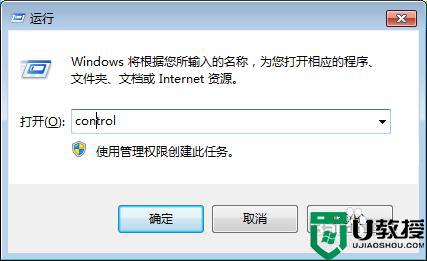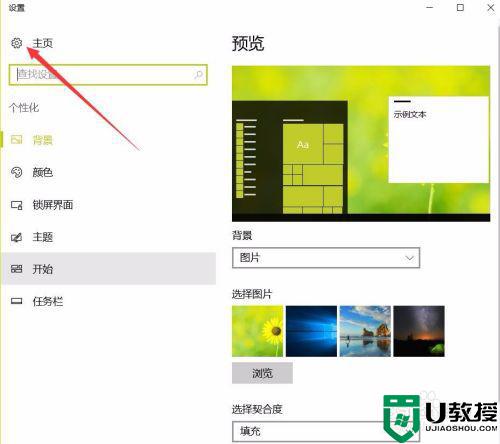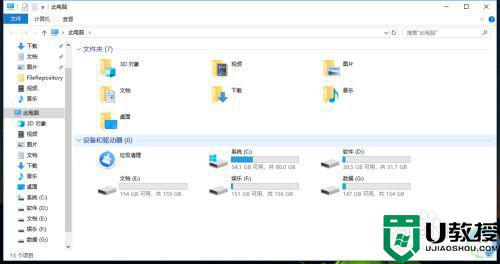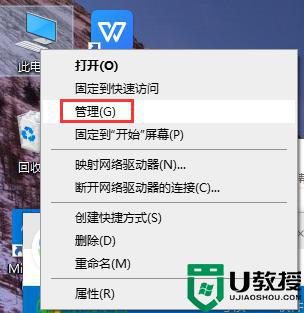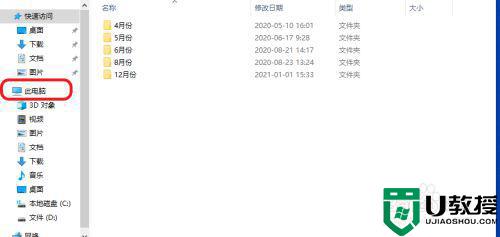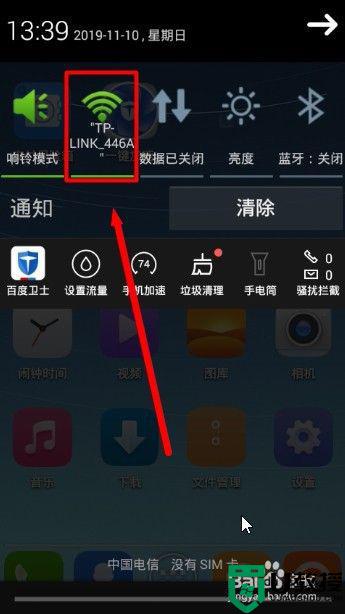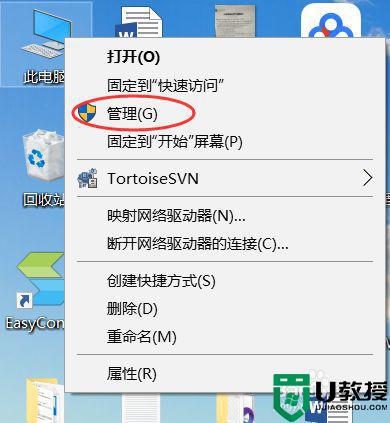window10系统如何建立共享网络 window10台式机怎么设置网络共享
在window10系统没有外接路由器的情况下,用户想要连接无线网络时,我们可以通过设置系统中自带的共享网络来实现无线的覆盖,然而可能有些用户还不是很熟悉网络共享的设置,那么window10系统如何建立共享网络呢?下面小编就来告诉大家window10台式机设置网络共享方法。
推荐下载:win10专业版正版
具体方法:
1、启动Windows 10操作系统,如图所示。点击任务栏搜索框,开始使用Cortana(小娜)智能语音助理。
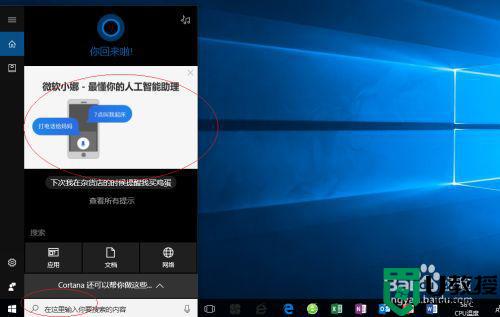
2、如图所示,搜索框输入"设置"。Cortana(小娜)显示搜索结果,点击"最佳匹配→设置"项。
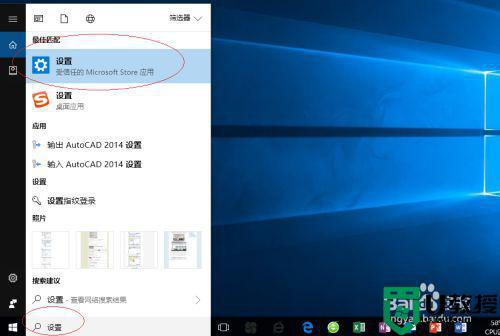
3、唤出"Windows 设置"程序窗口,如图所示。点击"网络和Internet"图标,用户可以根据自己的喜好和需要对系统进行设置。
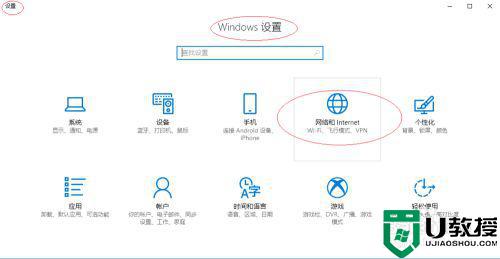
4、如图所示,唤出"网络和Internet"选项界面。选择"状态→更改网络设置"选项,点击"更改适配器选项"图标。
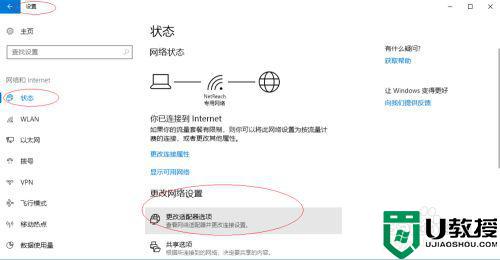
5、弹出"网络连接"对话框,如图所示。鼠标右击"WLAN"图标,弹出快捷菜单选择"属性"项。
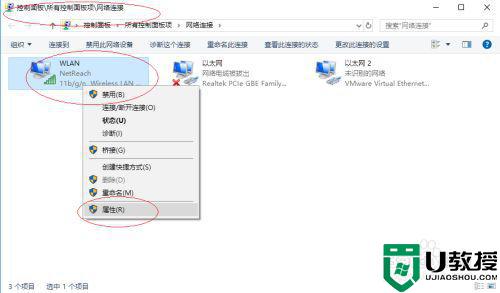
6、如图所示,弹出"WLAN 属性"对话框。选择"共享"标签,下步将进行设置网络共享让其他电脑上网的操作。
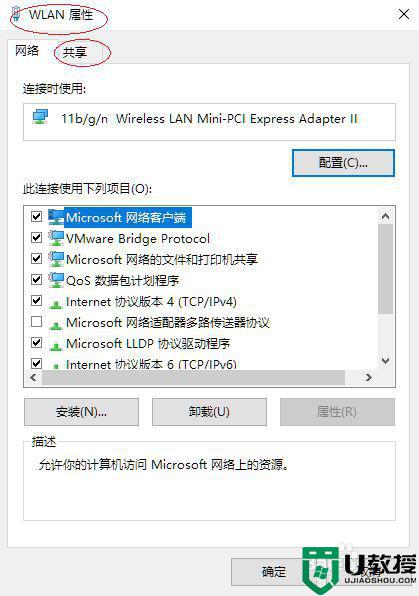
7、勾选"允许其他网络用户通过此计算机的Internet连接来连接"复选框,如图所示。本例到此结束,希望对大家能有所帮助。
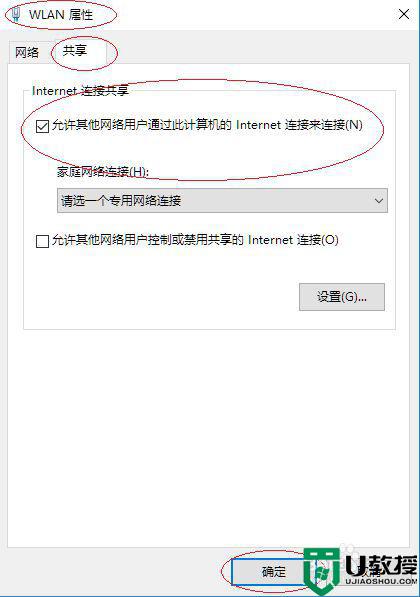
上述就是关于window10台式机设置网络共享方法了,有需要的用户就可以根据小编的步骤进行操作了,希望能够对大家有所帮助。